Che cosa è installd, e perché è in esecuzione sul mio Mac?

Si sentono i fan del Mac in esecuzione, quindi si controlla Activity Monitor. Si scopre che qualcosa chiamato "installd" sta assumendo un sacco di potenza della CPU. Cosa succede?
CORRELATO: Che cos'è questo processo e perché è in esecuzione sul mio Mac?
Questo articolo fa parte delle nostre serie in corso che illustrano vari processi trovati in Activity Monitor, come kernel_task, hidd, mdsworker , e molti altri. Non sai quali sono questi servizi? Meglio iniziare a leggere!
Fondamentalmente il tuo Mac sta installando, aggiornando o eliminando un programma. Il processo "installd", come la maggior parte dei processi con una "d" alla fine, è un demone, il che significa che viene eseguito in background e gestisce le funzioni di sistema. Questo particolare daemon gestisce l'installazione e l'aggiornamento delle applicazioni presenti nel Mac App Store, insieme agli aggiornamenti del sistema operativo stesso.
Se hai fatto clic su "Installa" di recente nel Mac App Store, vedrai installd in esecuzione. Lo stesso è vero se hai disinstallato un'app per Mac scaricata dallo Store: installd gestisce anche la rimozione di tali applicazioni.
Se non hai installato o eliminato alcuna applicazione, probabilmente installd è in esecuzione a causa di un aggiornamento. Se vuoi vedere cosa viene aggiornato, puoi andare al Mac App Store, quindi alla scheda "Aggiornamenti".
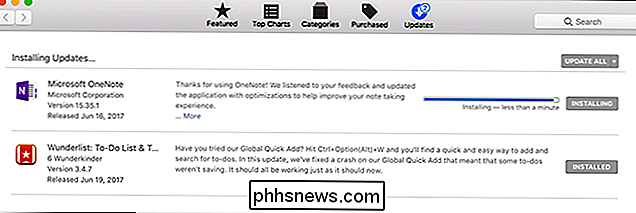
Verrà visualizzato un elenco degli aggiornamenti attualmente in fase di elaborazione. La maggior parte delle volte installd finirà il lavoro dopo un paio di minuti. L'unica vera eccezione è quando Apple aggiorna un sacco di applicazioni di grandi dimensioni contemporaneamente: la suite iWork, ad esempio. Quando ciò accade, installd potrebbe funzionare per un po '. Quanto tempo dipende dalla velocità della CPU e del disco rigido, ma su un Mac moderno, probabilmente l'installazione non dovrebbe rimanere in funzione per più di dieci minuti.
Per impostazione predefinita, tali aggiornamenti vengono installati automaticamente, se non ti piace In questo modo, puoi controllare quali aggiornamenti sono installati in Preferenze di Sistema in App Store.
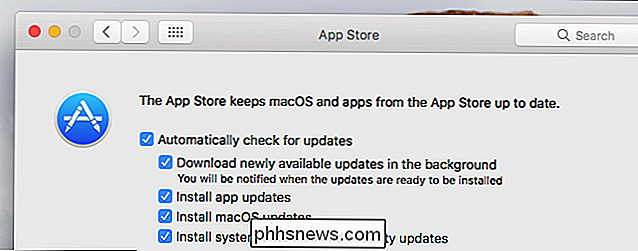
Non è consigliabile disattivare gli aggiornamenti automatici, tuttavia: sono essenziali per proteggere il tuo Mac da malware e altri potenziali problemi. Se è assolutamente necessario disattivarle, è possibile visualizzare un conteggio degli aggiornamenti in sospeso facendo clic sul logo Apple sulla barra dei menu: il numero di aggiornamenti disponibili verrà elencato accanto alle parole "App Store". Assicurarsi di aggiornare regolarmente.
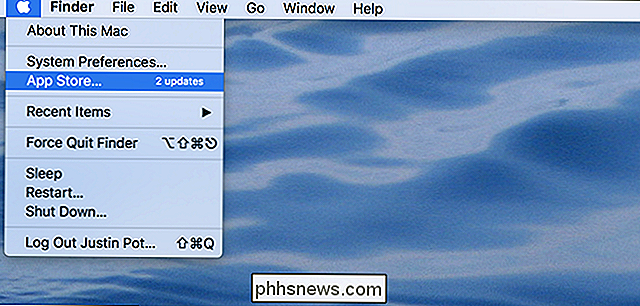
Se preferisci non avviare l'App Store per installare cose, puoi aggiornare il software Mac App Store dal Terminale. È molto più veloce e semplicemente fantastico. È più facile mantenere in esecuzione gli aggiornamenti automatici: in questo modo non dimenticherai di installarli. Ma se vuoi il controllo, hai le opzioni.

I migliori modi per chat video da Windows, Mac, iPhone o Android
Se vivi lontano dalle persone a cui tieni, la chat video è il modo migliore per sentirti più simile a te Sono lì con loro di persona. Ma ci sono così tante app di chat video là fuori, molte delle quali funzionano solo su determinate piattaforme. Come fai a sapere quale usare? Se hai provato a configurare una chat video iniziale con qualcuno, conosci il problema qui.

Come "non fidarsi" di un computer sul tuo iPhone o iPad
Quando colleghi l'iPhone o l'iPad al computer per la prima volta, ti verrà chiesto di "fidarti" del computer sul tuo dispositivo . Questo dà a iTunes e ad altri strumenti di gestione sul computer la possibilità di accedere a foto, file, impostazioni, contatti e altri dati. Il tuo iPhone o iPad ricorda questa decisione e si fiderà automaticamente di quel computer in futuro.



